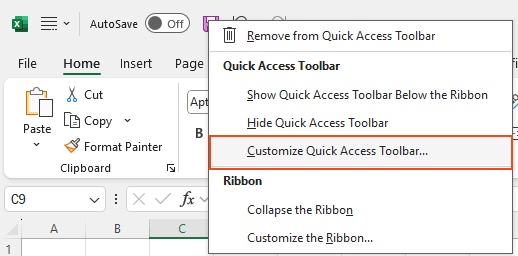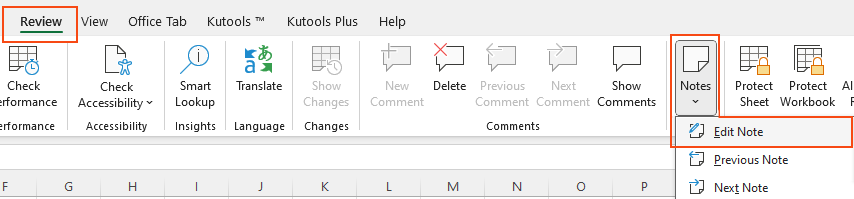Wie ändert man die Form der Kommentarfelder (Noten) in Excel?
In neueren Versionen von Excel hat sich das klassische Kommentarfeature in zwei Arten von Anmerkungen weiterentwickelt: Themenkommentare und Noten. Themenkommentare sind für interaktive Diskussionen gedacht und unterstützen keine Formänderungen. Noten (früher als Kommentare bekannt) erlauben jedoch weiterhin eine Formanpassung. Dieses Tutorial führt Sie durch die Schritte, um die Form von Noten in Excel zu ändern.
- Ändern Sie die Form eines Kommentar-/Notenfeldes mit dem Befehl „Form ändern“
- Schnelles Ändern der Form eines oder aller Kommentar-/Notenfelder mit Kutools für Excel
Ändern Sie die Form eines Kommentar-/Notenfeldes mit dem Befehl „Form ändern“
Diese Methode beinhaltet das Hinzufügen des Befehls „Form ändern“ zur Symbolleiste für den Schnellzugriff (QAT) und dessen anschließende Verwendung, um die Form eines Kommentars zu ändern.
Schritt 1: Fügen Sie den Befehl „Form ändern“ zur Symbolleiste für den Schnellzugriff (QAT) hinzu
- Klicken Sie mit der rechten Maustaste auf die „QAT“ und klicken Sie auf „Symbolleiste für den Schnellzugriff anpassen“.
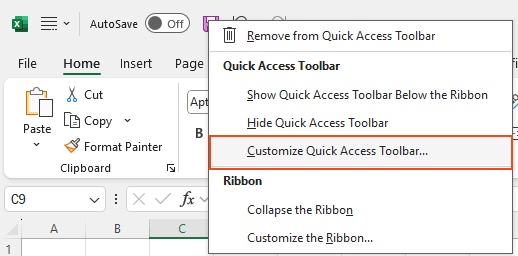
- Wählen Sie im Dialogfeld „Excel-Optionen“ aus der Dropdown-Liste „Befehle auswählen von“ die Option „Zeichentools | Formatregisterkarte“. Klicken Sie dann in der Liste der Befehle auf „Form ändern“ und danach auf die Schaltfläche „Hinzufügen“, um den Befehl „Form ändern“ zur „Symbolleiste für den Schnellzugriff“ hinzuzufügen.

- Klicken Sie dann auf „OK“, um dasDialogfeld „Excel-Optionen“ zu schließen.
Schritt 2: Ändern Sie die Form
- Navigieren Sie zur Zelle, die die Note enthält, die Sie ändern möchten.
- Gehen Sie zum Register „Überprüfen“ und klicken Sie im Abschnitt „Noten“ auf „Notiz bearbeiten“, um die Notiz zu aktivieren.
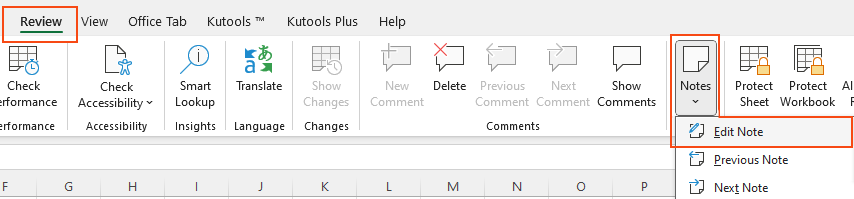
- Klicken Sie auf den Rand der Notiz. Es werden kleine Größenänderungshandhaben oder Punkte angezeigt, die anzeigen, dass sie bereit für die Bearbeitung ist. Siehe Screenshot:

- Wenn die Notiz ausgewählt ist, klicken Sie auf die Schaltfläche „Form ändern“ in der „Symbolleiste für den Schnellzugriff“. Wählen Sie Ihre gewünschte Form aus dem erscheinenden Dropdown-Menü aus.

- Gleichzeitig wurde das ausgewählte Kommentarfeld geändert.

- Nachdem Sie eine neue Form ausgewählt haben, klicken Sie außerhalb der Notiz, um Ihre Änderungen abzuschließen.
Schnelles Ändern der Form eines oder aller Kommentar-/Notenfelder mit Kutools für Excel
Kutools für Excel bietet eine leistungsstarke und effiziente Funktion namens „Kommentarform ändern“, die entwickelt wurde, um die Aufgabe des Änderns der Formen von Notenfeldern (früher als Kommentare bekannt) in Ihrem gesamten Arbeitsbuch zu vereinfachen. Diese Funktion ist besonders wertvoll für Benutzer, die große Datensätze mit zahlreichen Noten verwalten, da sie ihnen hilft, ein konsistentes und professionelles Erscheinungsbild ihrer Dokumente beizubehalten.
Kutools für Excel - Mit über 300 essenziellen Tools für Excel. Nutzen Sie dauerhaft kostenlose KI-Funktionen! Laden Sie es jetzt herunter!
Nach der Installation von Kutools für Excel wählen Sie „Kutools“ > „Mehr“ > „Notenform ändern“.
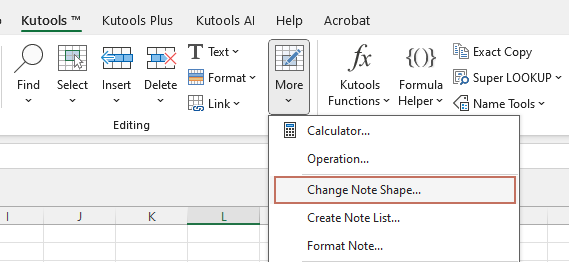
Das Dialogfeld „Kommentarform ändern“ wird dann angezeigt und listet alle Kommentare oder Noten im aktuellen Arbeitsbuch auf.
- Um die Form eines bestimmten Kommentars oder einer bestimmten Note zu ändern, wählen Sie ihn einfach aus der Liste der Kommentare/Noten aus und wählen Sie dann eine neue Form aus dem Feld „Form auswählen“ aus.
- Um dieselbe neue Form auf alle Kommentare oder Noten anzuwenden, wählen Sie einen beliebigen Kommentar in der Liste aus, wählen Sie die gewünschte Form aus und klicken Sie dann auf die Schaltfläche „Auf alle anwenden“. Dadurch werden alle Kommentar- oder Notenformen so aktualisiert, dass sie der ausgewählten entsprechen.

Kutools für Excel - Verleihen Sie Excel mit über 300 essenziellen Tools einen echten Schub. Nutzen Sie dauerhaft kostenlose KI-Funktionen! Holen Sie es sich jetzt
Zusammenfassend lässt sich sagen, dass das Ändern der Form von Notenfeldern in Excel die visuelle Attraktivität und Klarheit Ihrer Tabellenblätter erhöhen kann, was es einfacher macht, wichtige Anmerkungen hervorzuheben und sie an spezifische Bedürfnisse anzupassen. Dieses Tutorial hat Sie durch die Verwendung sowohl des integrierten Befehls „Form ändern“ als auch von Kutools für Excel geführt, um das Aussehen von Noten zu ändern. Ob Sie eine einzelne Note anpassen oder Änderungen auf alle Noten in einem Dokument anwenden, diese Tools bieten Ihnen die Flexibilität, Ihr Arbeitsbuch effektiv anzupassen. Indem Sie diese Techniken beherrschen, können Sie sicherstellen, dass Ihre Noten nicht nur ihrem funktionalen Zweck dienen, sondern auch zu einer besser organisierten und visuell ansprechenderen Excel-Umgebung beitragen.
Verwandte Artikel:
- Alle Kommentarformate in Zellen ändern
- Alle Autorennamen von Kommentaren ändern
- Alle Kommentare in ein neues Arbeitsblatt oder Arbeitsbuch auflisten
- Text innerhalb von Kommentaren suchen und ersetzen
- Alle Kommentare und Kommentarindikatoren in Excel anzeigen oder ausblenden
- Zellinhalte in Kommentare in Excel konvertieren
- Kommentare in Zellinhalte in Excel konvertieren
- Bild oder Grafik in Kommentar einfügen
- Schnelles Einfügen eines Kommentars in mehrere Zellen
Die besten Produktivitätstools für das Büro
Stärken Sie Ihre Excel-Fähigkeiten mit Kutools für Excel und genießen Sie Effizienz wie nie zuvor. Kutools für Excel bietet mehr als300 erweiterte Funktionen, um die Produktivität zu steigern und Zeit zu sparen. Klicken Sie hier, um die Funktion zu erhalten, die Sie am meisten benötigen...
Office Tab bringt die Tab-Oberfläche in Office und macht Ihre Arbeit wesentlich einfacher
- Aktivieren Sie die Tabulator-Bearbeitung und das Lesen in Word, Excel, PowerPoint, Publisher, Access, Visio und Project.
- Öffnen und erstellen Sie mehrere Dokumente in neuen Tabs innerhalb desselben Fensters, statt in neuen Einzelfenstern.
- Steigert Ihre Produktivität um50 % und reduziert hunderte Mausklicks täglich!
Alle Kutools-Add-Ins. Ein Installationspaket
Das Kutools for Office-Paket bündelt Add-Ins für Excel, Word, Outlook & PowerPoint sowie Office Tab Pro und ist ideal für Teams, die mit mehreren Office-Anwendungen arbeiten.
- All-in-One-Paket — Add-Ins für Excel, Word, Outlook & PowerPoint + Office Tab Pro
- Ein Installationspaket, eine Lizenz — in wenigen Minuten einsatzbereit (MSI-kompatibel)
- Besser gemeinsam — optimierte Produktivität in allen Office-Anwendungen
- 30 Tage kostenlos testen — keine Registrierung, keine Kreditkarte erforderlich
- Bestes Preis-Leistungs-Verhältnis — günstiger als Einzelkauf der Add-Ins